編輯:Android開發實例
在前面的一篇文章介紹過AutoCompleteTextView自動完成編輯控件,本文我們介紹另一種類似的控件,唯一的區別是這個控件支持同時輸入多個值,控件會根據輸入的內容自動判斷並顯示相關可選的值,這控件名字比較長,叫MutiAutoCompleteTextView。
我們假設在布局中已經定義好MutiAutoCompleteTextView控件,現在看下在程序中如何使用。有兩點需要做的事情就是,指定適配器和指定分隔符,分隔符指的是我們在輸入的時候用什麼符號來對多個值分開。
A、自定義適配器並為控件指定,創建數據源跟設計適配器
String[] ary = new String[] {
"雨楓技術教程網",
"雨楓技術教程網",
"FENGFLY.COM",
"Any Time and Any Where",
"Android",
"Mobile",
};
ArrayAdapter<String> adapter = new ArrayAdapter<String>(
this,
android.R.layout.simple_dropdown_item_1line,
ary);
mutiAutoCompleteTextView.setAdapter(adapter);
B、指定分隔符(此處為逗號)
mutiAutoCompleteTextView.setTokenizer(new MultiAutoCompleteTextView.CommaTokenizer());
這樣,一個可自動完成的編輯器就完成了,而且可以通過輸入多值,自動判斷並顯示可選擇項的值。
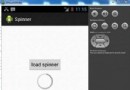 Android加載Spinner
Android加載Spinner
可以顯示在的Android任務,通過加載進度條的進展。進度條有兩種形狀。加載欄和加載微調(spinner)。在本章中,我們將討論微調(spinner)。Spinner 用
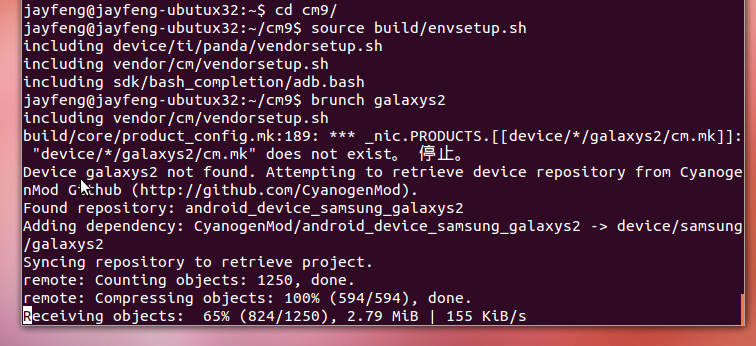 Android筆記之:CM9源碼下載與編譯的應用
Android筆記之:CM9源碼下載與編譯的應用
公司最近也開始基於android4.0 ICS修改框架了,公司的手機暫時不適合拿回家測試,也沒有kernel的權限。從個人的角度看,我手上現在有兩部手機,一部是H
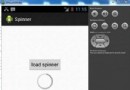 Android加載Spinner
Android加載Spinner
可以顯示在的Android任務,通過加載進度條的進展。進度條有兩種形狀。加載欄和加載微調(spinner)。在本章中,我們將討論微調(spinner)。Spinner 用
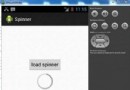 Android加載Spinner
Android加載Spinner
可以顯示在的Android任務,通過加載進度條的進展。進度條有兩種形狀。加載欄和加載微調(spinner)。在本章中,我們將討論微調(spinner)。Spinner 用